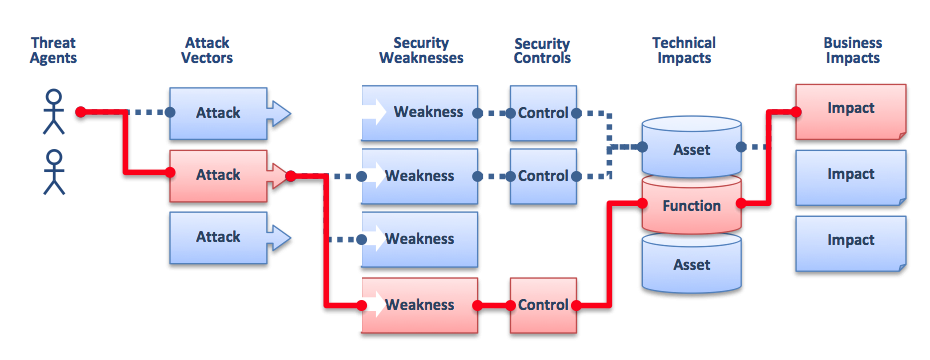Zlepšite svoj zážitok z Rocket League znížením pingu pomocou týchto jednoduchých trikov
- Úroveň pingu 150 ms a viac spôsobí v Rocket League frustrujúce skoky oneskorenia.
- K tejto latencii môžu prispieť faktory ako slabé pripojenie, vzdialenosť servera atď.
- Na zlepšenie vašej hry sme vybrali metódy, ktoré vám pomôžu znížiť ping v Rocket League.

XNAINŠTALUJTE KLIKNUTÍM NA STIAHNUŤ SÚBOR
- Stiahnite si Fortect a nainštalujte ho na vašom PC.
- Spustite proces skenovania nástroja hľadať poškodené súbory, ktoré sú zdrojom vášho problému.
- Kliknite pravým tlačidlom myši na Spustite opravu aby nástroj mohol spustiť opravný algoritmus.
- Fortect bol stiahnutý používateľom 0 čitateľov tento mesiac.
Rocket League je populárna online hra pre viacerých hráčov, ktorá kombinuje futbal s výkonnými raketovými autami.
však lagy v Rocket League môže spôsobiť, že hra prestane reagovať, má oneskorené príkazy alebo pokles FPS.
To všetko môže viesť k tomu, že hru prehráte bez toho, aby to bola vaša chyba.
Poďme sa ponoriť hlboko do všetkých príčin týchto nepríjemných problémov s latenciou a ako znížiť ping v Rocket League.
Čo spôsobuje vysoký ping na Rocket League?
Existujú rôzne dôvody, prečo hráči zažívajú vysoký ping v Rocket League. Tu sú niektoré z najbežnejších:
- Pomalé pripojenie: Váš ISP môže poskytovať nedostatočnú šírku pásma na podporu požiadaviek hry.
- Plná vyrovnávacia pamäť: Vyrovnávacia pamäť vášho počítača môže byť zaplnená, čo spôsobuje spomalenie rýchlosti internetu.
- Preťaženie siete: Príliš veľa ľudí, ktorí hrajú hru alebo používajú internet súčasne, môže viesť k preťaženiu siete.
- Vzdialenosť k serveru: Čím ďalej ste od herného servera, tým vyšší bude váš ping.
- Zastaraný softvér: Rocket league alebo váš operačný systém môže stále používať starú verziu.
Okrem toho všetkého hráči niekedy zažívajú úplne inú výzvu, ako je táto chyba 68 v Rocket League.
Ako znížiť ping v Rocket League?
Od aktualizácie systému BIOS až po čistenie vyrovnávacej pamäte DNS vám ukážeme všetko, čo potrebujete vedieť na opravu vysokého pingu v Rocket League.
- Čo spôsobuje vysoký ping na Rocket League?
- Ako znížiť ping v Rocket League?
- 1. Použite sieť VPN
- 2. Aktualizujte BIOS
- 1. Potvrďte verziu systému BIOS
- 2. Získajte sériové číslo svojho počítača
- 3. Stiahnite si a aktualizujte svoj BIOS
- 3. Vymažte DNS
- 4. Zatvorte aplikácie na pozadí
- 5. Aktualizujte sieťové ovládače
- Zhrnutie
Postupujte podľa nižšie uvedeného návodu na ovládanie pingu v tejto hre.
1. Použite sieť VPN
V hrách je VPN jedným z nástrojov kybernetickej bezpečnosti, ktorý chráni vaše súkromie online a môže mať vplyv ovládaním pingu.
Odporúčame ExpressVPN pretože má servery v USA, Francúzsku, Nemecku, Holandsku a Taliansku, kde je hosťovaná spoločnosť Rocket.
Všetky jeho servery tiež bežia primeranou rýchlosťou 10 Gbps.
Skôr ako začnete s riešeniami, najprv skontrolujte svoju počiatočnú úroveň príkazu ping, aby ste mohli sledovať všetky zmeny, ku ktorým dôjde po oprave.
Ak chcete použiť ExpressVPN na zníženie pingu v Rocket League, postupujte takto:
-
Prihláste sa na odber ExpressVPN a stiahnite si softvér.

- Nainštalujte aplikáciu podľa pokynov.
- Kliknutím na elipsu vedľa aktuálneho umiestnenia otvoríte zoznam serverov. Potom sa pripojte k oblasti blízko herného servera Rocket League, ako je USA.

- Spustite znova raketovú ligu
- Skontrolovať rýchlosť pingu znova. Teraz by mala byť nižšia.

Používanie siete VPN má ďalšiu výhodu v zlepšení celkového súkromia a bezpečnosti online. Môže tiež pomôcť pri riadení strata paketov v tejto hre.
Keď sieť VPN zašifruje vaše údaje, putuje medzi vami a serverom. Preto je vždy dobré vybrať si server blízko vás, aby ste minimalizovali čas potrebný na to, aby sa údaje dostali na miesto určenia.
Prečo na tom záleží?
Pretože čím dlhšiu vzdialenosť VPN prejde, tým viac času bude trvať odozva, čo by pre vás znamenalo pomalší herný zážitok.

ExpressVPN
Pripojte sa k ExpressVPN a opravte vysoký ping a získajte stabilné pripojenie v Rocket League!2. Aktualizujte BIOS
Aktualizácia systému BIOS vášho počítača (základný vstupný/výstupný systém) môže pomôcť zlepšiť výkon vášho počítača vrátane prudkých nárastov oneskorenia v Rocket League.
Ak chcete aktualizovať systém BIOS:
1. Potvrďte verziu systému BIOS
- Stlačte súčasne klávesy Windows + R.
- Zadajte msinfo32 a zadajte.

- Prejdite na miesto, kde nájdete Verzia/dátum systému BIOS.

- Odložte tieto údaje a zatvorte okno.
POZOR: Uistite sa, že ste tento krok dodržiavali pozorne, pretože tento proces môže spôsobiť poškodenie vášho zariadenia, ak presne neviete, čo robíte.
2. Získajte sériové číslo svojho počítača
- Kliknite na ponuku Štart a vyhľadajte cmd.
- Vyberte Príkazový riadok aplikácie.

- Typ základná doska wmic, získajte produkt, výrobcu, verziu a sériové číslo, a stlačte Enter.
- Zapíšte si všetky informácie, ktoré sa objavia.
3. Stiahnite si a aktualizujte svoj BIOS
Proces aktualizácie systému BIOS nie je rovnaký pre všetky zariadenia. Pokyny uvedené nižšie sú špecifické pre počítač HP, ale sú podobné bez ohľadu na model.
- Navštíviť Webová stránka na stiahnutie ovládačov HP.
- Vyberte si medzi prenosným počítačom a stolným počítačom podľa typu zariadenia.
- Zadajte sériové číslo svojho zariadenia alebo nechajte spoločnosť HP, aby zistila vaše zariadenie. Kliknite na tlačidlo Odoslať.

- Vyberte svoj OS a jeho verziu. Vyberte Predložiť.

- Prejdite na Všetky ovládače a potom rozbaľte BIOS, aby ste videli dostupné aktualizácie.
- Kliknite na ikonu sťahovania.

- Nainštalujte súbor .exe podľa pokynov na obrazovke.
- Reštartujte počítač.
- Keď sa váš systém spustí, vyberte Použiť aktualizáciu teraz.
Aktualizácie systému BIOS môžu zahŕňať optimalizáciu výkonu, ktorá môže zlepšiť celkovú rýchlosť a odozvu vášho počítača.
Rovnako dokáže opraviť chyby a problémy s kompatibilitou, ktoré môžu spôsobiť nestabilitu systému alebo pády. To môže viesť k spoľahlivejšiemu a plynulejšiemu zážitku pri hraní s počítačom.
3. Vymažte DNS
Vyprázdnenie vyrovnávacej pamäte DNS (Domain Name System) môže pomôcť zlepšiť vaše internetové pripojenie a znížiť ping v Rocket League.
Urobiť to:
- Súčasne podržte Windows + R. Potom zadajte cmd. Kliknite na tlačidlo OK.

- Môže sa zobraziť kontextové okno so žiadosťou o povolenie, aby príkazový riadok mohol vykonávať zmeny vo vašom počítači. Vyberte si Áno.
- V okne CMD zadajte ipconfig/flushdns.
- Stlačte Enter na klávesnici.
- Zobrazí sa správa potvrdzujúca úspešné vyprázdnenie DNS.

4. Zatvorte aplikácie na pozadí
- Kliknite na tlačidlo Štart a vyberte položku Aplikácia Nastavenia.

-
Kliknite na položku Aplikácie, potom Aplikácie a funkcie na ľavom bočnom paneli.

- Nájdite aplikáciu, potom kliknite na tlačidlo s tromi bodkami napravo od názvu aplikácie a vyberte ju Pokročilé nastavenia.
- V časti Povolenia aplikácie na pozadí vypnite posúvač.

- Potom sa vráťte na panel Štart a vyhľadajte správcu úloh.
- Vyberte aplikáciu, ktorú chcete zatvoriť. Potom kliknite na Ukončiť úlohu.

Zatvorenie nepoužívaného softvéru na pozadí môže uvoľniť miesto, čo vedie k rýchlejšiemu výkonu a plynulejšiemu hraniu.
- Mal by sa Guitar Hero vrátiť na Xbox Series X/S?
- Chyba MBR 1: Bežné príčiny a ako to opraviť
- Použili by ste telefón so systémom Windows 11?
5. Aktualizujte sieťové ovládače
Ďalším dôvodom, prečo môže Rocket League chýbať, je, keď sú sieťové ovládače vášho zariadenia zastarané. Pokúste sa získať ich najnovšie verzie.
Ak to chcete urobiť rýchlejšie, postupujte podľa týchto krokov:
- Držať dole Windows + X a vyberte Správca zariadení.
- Rozbaliť Sieťové adaptéry > Kliknite pravým tlačidlom myši na sieťový ovládač a vyberte Aktualizujte ovládač.


- Kliknite na položku Automaticky vyhľadať ovládače a dokončite proces podľa pokynov na obrazovke.
Zhrnutie
Vysoký ping môže byť frustrujúcim problémom, ktorý môže ovplyvniť hrateľnosť. Našťastie existuje niekoľko potenciálnych opráv, ktoré vám môžu pomôcť znížiť váš ping na Rocket League a zlepšiť váš herný zážitok.
Potenciálnymi riešeniami sú napríklad používanie siete VPN, aktualizácia systému BIOS, vymazanie vyrovnávacej pamäte DNS a zatvorenie aplikácií na pozadí.

![So entfernen Sie den Ton aus einem Video [4 einfache Lösungen]](/f/15d94e21dd3342ff22eb26ba43bebc2e.jpg?width=300&height=460)